Cómo realizar Multi Level clasificación de datos en Microsoft Excel 2010
La clasificación de datos es una actividad diaria que se debe realizar para facilitar la lectura de los datos. Si tiene conjuntos de datos grandes y desea realizar una clasificación de datos de varios niveles, es decir, ordenar por una columna y luego otra, hay dos formas de realizar la clasificación de datos de varios niveles:
Método 1 – Cuadro de diálogo Ordenar
===
Tomemos un ejemplo para entender:
Tenemos un informe de ventas que contiene la persona de ventas, el país y el monto de las ventas.
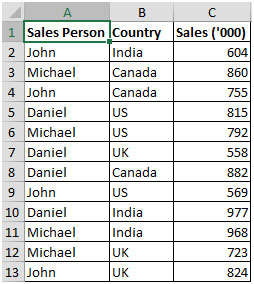
Necesitamos ordenar el informe por la columna de Persona de ventas y país para que se vea como la siguiente instantánea:
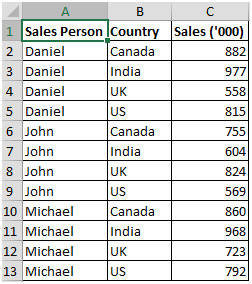
-
Necesitamos seguir los pasos a continuación:
Seleccione los datos Haga clic en la pestaña Datos * Desde el grupo Ordenar y filtrar, haga clic en Ordenar
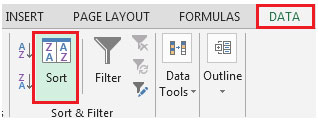
-
Aparecerá el siguiente cuadro de diálogo Ordenar
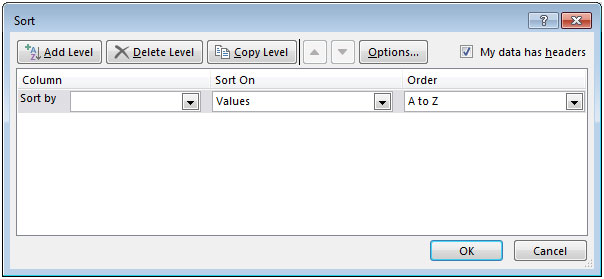
-
En el cuadro de diálogo Ordenar, seleccione las siguientes opciones:
-
Ordenar por (columna): Vendedor (este es el primer nivel de clasificación)
-
Ordenar por: Valores (puede tener color de celda, color de fuente, icono de celda)
Orden: de la A a la Z Si los datos contienen encabezados, la opción «Mis datos tienen encabezados» debe estar marcada
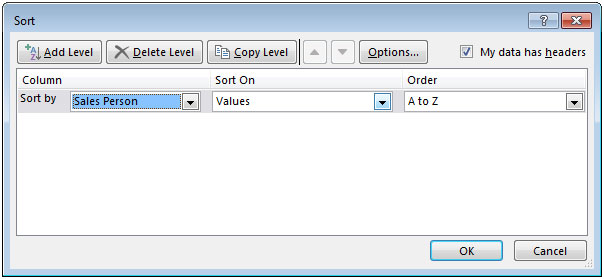
Haga clic en Agregar nivel para agregar otro nivel de clasificación En el segundo nivel de Clasificación, seleccione las siguientes opciones:
-
Ordenar por (columna): País (este es el segundo nivel de clasificación)
-
Ordenar por: Valores (puede tener color de celda, color de fuente, icono de celda)
-
Orden: A a Z
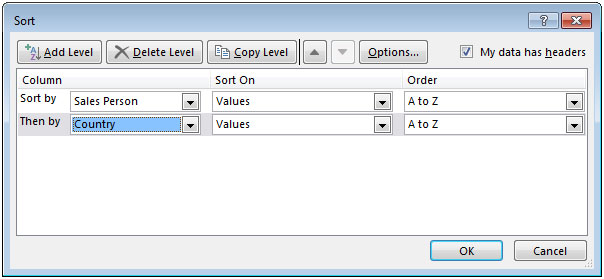
-
Haga clic en el botón Aceptar y obtendrá los datos ordenados
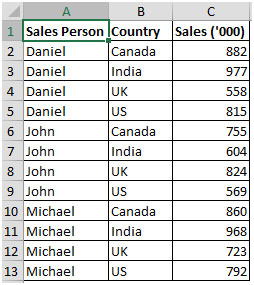
Esto ordena los datos por vendedor y luego por columna de país. La clasificación funcionará tanto en texto como en números. Puede tener tantos niveles de clasificación como desee.
Método 2 – Ordenar iconos
Esta es otra forma de realizar la clasificación de datos de varios niveles, que es la forma más rápida. Esta técnica funciona en la que primero debe clasificar el segundo nivel y luego pasar al primer nivel de clasificación.
-
Debe seleccionar la columna que desea ordenar en último lugar (seleccione la columna País primero)
-
Haga clic en la pestaña Datos del grupo Ordenar y filtrar, haga clic en el icono Ordenar de la A a la Z.
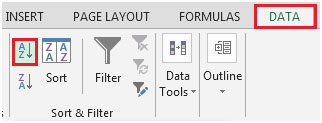
Esto ordenará la columna País con Canadá en la parte superior. Ahora seleccione la columna Vendedor (esta es la columna que desea ordenar primero)
-
Haga clic en el icono Ordenar de la A a la Z.
Ahora, los datos se ordenan primero por la columna Persona de ventas y luego por la columna País.
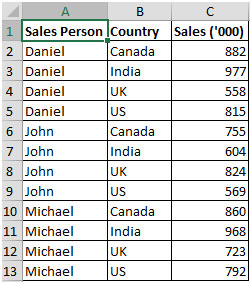
En caso de que tenga varios niveles de clasificación (digamos tres niveles), comience ordenando la última columna (tercera columna) seguida de la segunda columna y luego la primera columna.
De esta forma, puede obtener el mismo resultado. En caso de que esté ordenando por valores, puede usar el Método 1.